如何为 Flatsome 创建站点地图以在搜索引擎上快速索引您的网站
已发表: 2020-08-18您需要使用尽可能多的 SEO 技巧来对您的网站进行排名。 创建站点地图是在搜索引擎上快速索引您的站点的有用技术之一。
您是否想知道站点地图是什么以及如何将其添加到您的 WooCommerce 网站?
从 SEO 的角度来看,每个站点都应该有一个站点地图。 在本教程中,我们将向您展示如何在 WordPress 中的不同 SEO 插件的帮助下构建站点地图以改进您的 SEO 优化策略。
什么是站点地图?
您在您的网站上创建了许多优秀的内容。 但这些内容只有在人类和搜索引擎能够找到时才有价值。
站点地图通过本质上为搜索引擎和人类提供您网站上所有内容的地图来帮助您实现这一目标。 它有助于为他们制作一个必不可少的工具(可用性和搜索引擎)。
为什么需要为您的 WooCommere 商店创建站点地图?
站点地图告诉搜索引擎爬虫您网站的结构。 每当您向网站添加新内容(新页面、新博客文章或产品)时,您的站点地图都会更新并与网络爬虫通信以告知搜索引擎。 它向搜索引擎显示您的网站上有新内容。
即使没有站点地图,您网站上的内容最终也会被搜索引擎抓取。 但是如果您的网站结构没有组织好,某些页面可能不会被索引。 另一方面,站点地图将使抓取您的网站变得更快、更容易。 您可以使用任何免费的商店 WordPress 主题并使用我们的教程创建站点地图。
现在的问题是如何为您的 WordPress 网站生成站点地图。
继续阅读本指南。 下面,我们将向您展示如何创建 XML 站点地图。
什么是 XML 站点地图?
XML 站点地图是网站上不同页面的列表。 XML 是可扩展标记语言的一种缩写形式,是一种在站点上显示信息的方式。
您希望 Google 抓取您网站的每个重要页面。 但是,有时,页面最终没有指向它们的内部链接。 这使得他们很难找到。
但是,XML 站点地图列出了网站的基本页面,以确保 Google 可以找到并抓取所有这些页面。 它有助于了解您的网站结构。
注意:与为人们制作的常规站点地图不同,您的站点访问者通常看不到 XML 站点地图。
哪些网站需要 XML 站点地图?
谷歌的文档说 XML 站点地图在以下情况下是有益的:
- 当您的网站很大时。
- 您的站点是新站点,并且指向它的外部链接很少。
- 当您的网站有大量富媒体内容(图像、视频等)时。
- 您的网站有大量内容页面存档,这些内容页面相互隔离或链接不佳。
这些类型的网站将从 XML 中受益最多。 但是,我们认为每个站点都需要 Google 知道它们的最后更新时间。
如何在 WordPress 中创建 XML 站点地图?
您可以使用多种方法为您的网站制作 XML 站点地图。 但在这里,我们将展示两种在 WordPress 中创建 XML 站点地图的流行方法。 您可以选择最适合您的任何人。
使用 Yoast SEO 插件创建 XML 站点地图
在 WordPress 中生成 XML 站点地图的最简单方法之一是使用 Yoast SEO 插件。
将 Yoast 用于站点地图的主要好处是它会自动更新(动态站点地图)。
Yoast SEO 会自动为您的网站创建 XML 站点地图。 首先,您需要安装并激活插件。 这是有关如何安装 WordPress 插件的分步指南。
激活后,从 SEO 选项转到“常规”,然后选择“功能”选项卡。
然后您需要向下滚动到“XML 站点地图”并打开该选项。 单击保存更改按钮以存储您的更改。
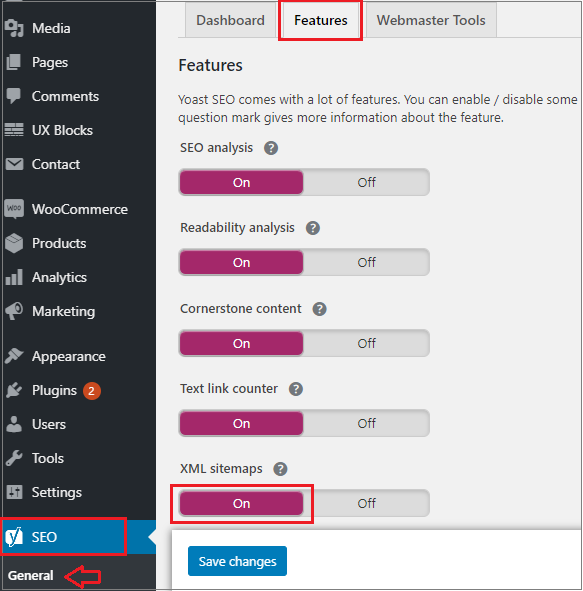
接下来,单击页面上 XMP 站点地图选项旁边的问号图标。
要查看由 Yoast SEO 生成的实时 XML 站点地图,请单击“查看 XML 站点地图”链接。

您还可以通过在您的网站 URL 末尾添加 sitemap_index.xml 来找到您的 XML 站点地图。 例如——http://home.test/sitemap_index.xml
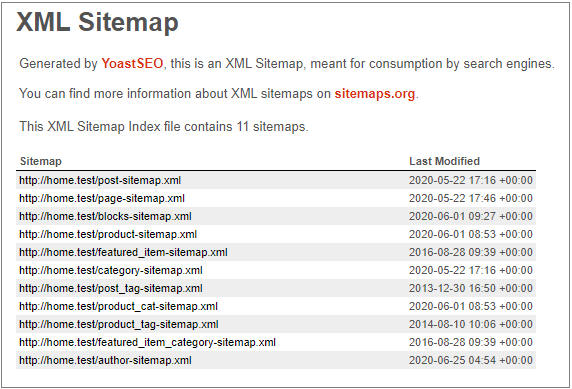
尽管如此,运行 WooCommerce 在线商店也会为您的产品生成站点地图。
使用 Google XML Sitemaps 插件创建 XML 站点地图
如果您不想使用 Yoast SEO 的 XML 站点地图功能,建议使用此方法。
首先,您需要安装并激活插件。 您可以查看有关如何安装 WordPress 插件的分步指南。
激活插件后,它将自动为您的网站生成 XML 站点地图。
您只需将 sitemap.xml 添加到您的网站地址即可查看它。 例如——http://home.test/sitemap.xml

这个插件适用于大多数博客和商业网站。 您可以查看插件设置以确保您没有遗漏任何内容。
前往设置下的XML-站点地图以配置插件。
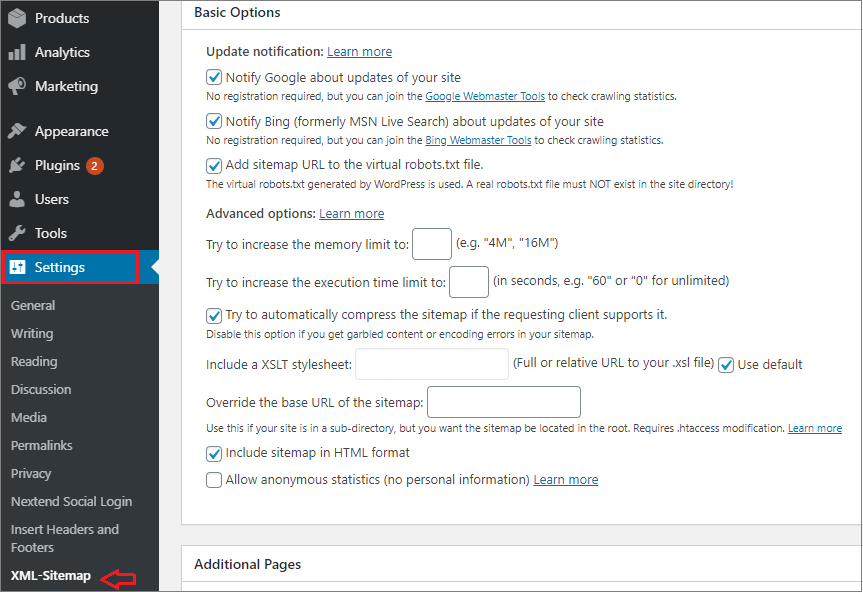
该插件将在顶部为您提供状态信息。 此外,如果插件无法 ping 任何搜索引擎,它会通知您。
您可以检查插件的主要选项,尽管默认设置适用于大多数托管环境。
在下一步中,您将看到附加页面部分。 您可以手动将页面添加到您的 XML 站点地图。 如果您的网站有不是由 WordPress CMS 创建的静态 HTML 页面,这会派上用场。
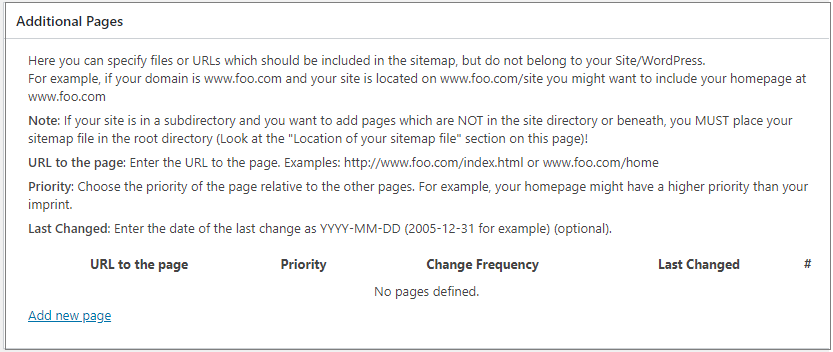
现在您可以调整插件如何为帖子分配优先级。 默认情况下,它使用帖子的评论数来计算优先级。

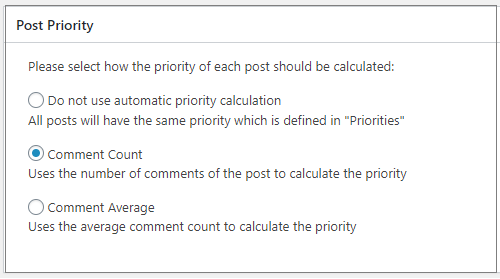
插件设置页面的下两个部分允许您在 WordPress 站点地图中包含和排除内容。 例如,您想将“产品”内容类型添加到您的站点地图。
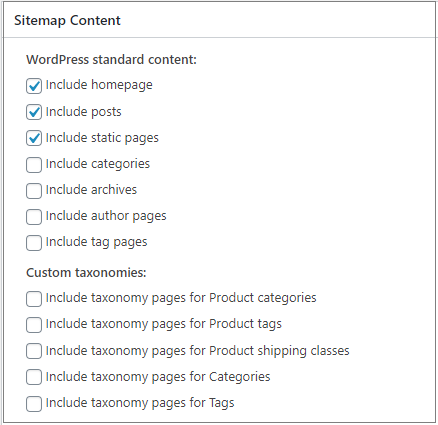
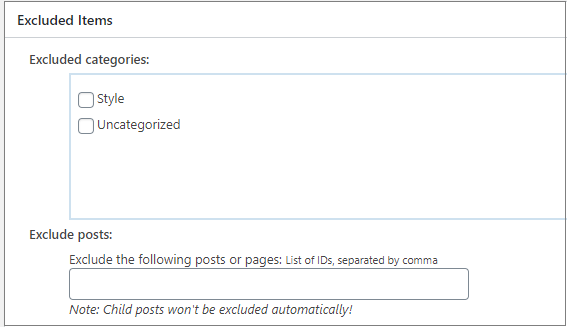
之后,您可以调整站点地图内容的优先级和频率。 搜索引擎可能会根据其标准遵循或忽略这些标签。
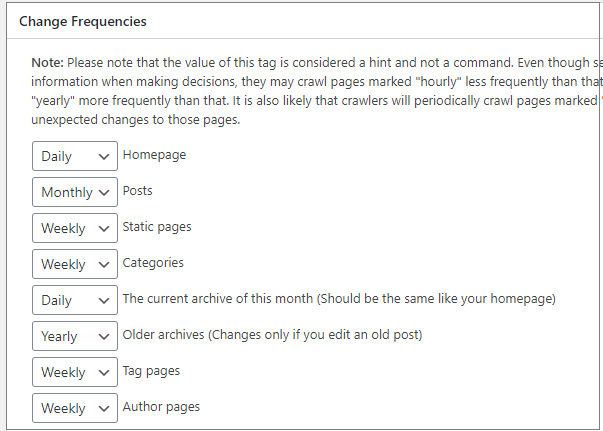
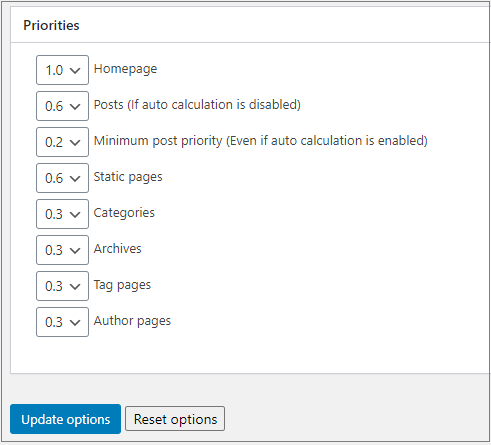
最后,单击“更新选项”以保存您的更改。
您需要提交主站点地图索引文件,以便将站点地图提交给搜索引擎。
如何将您的 XML 站点地图提交给 Google?
在向 Google 提交站点地图之前,您必须使用网站管理员工具验证您的网站。 如果您尚未使用 Google 网站管理员工具验证您的网站,则可以按照本指南进行操作。
首先,您必须登录Google Search Console 才能提交站点地图。 登录后,单击要添加站点地图的网站属性。
您可以轻松地按照本指南添加新的站点地图 Google 搜索控制台。
单击帐户仪表板左侧栏中的站点地图。 现在您需要在添加新站点地图字段下输入站点地图 URL 的最后一部分,然后点击提交按钮。
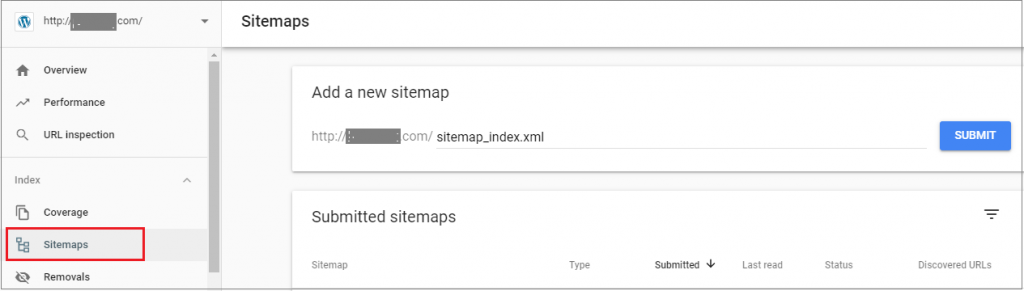
如果一切设置正确,您将开始在此页面上看到有关站点地图的信息。
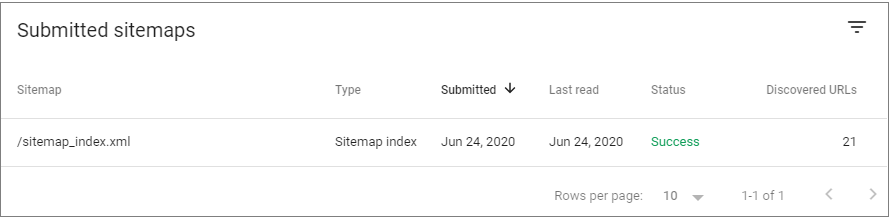
在 Google 抓取您的站点地图后,点击提交的站点地图。
如果它显示“站点地图索引成功”,则表示 Google 已成功抓取您的站点地图。
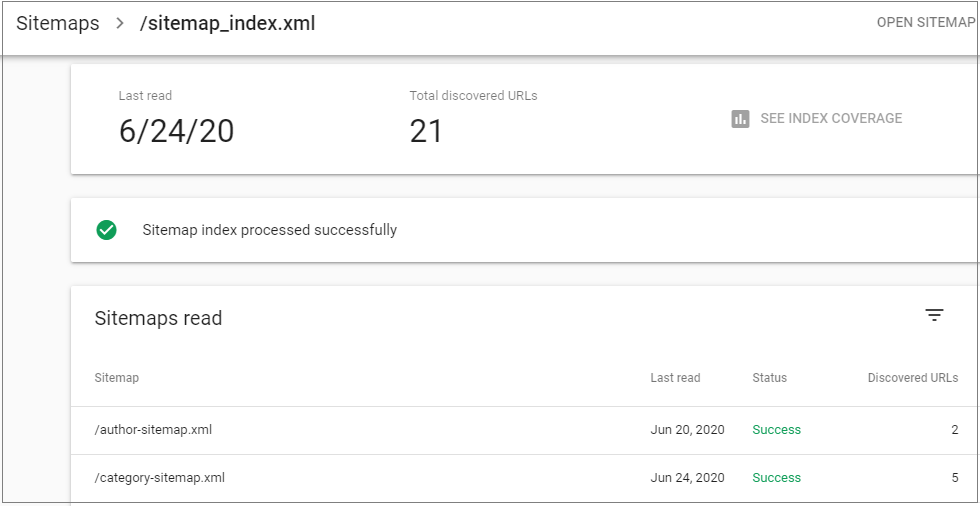
该报告将向您显示 Google 在您的站点地图中找到了多少个 URL,并最终进入了 Google 索引。
您可以通过单击 Coverage 链接检查搜索范围。 它将向您显示 Google 在您的站点地图中找到了多少个 URL。
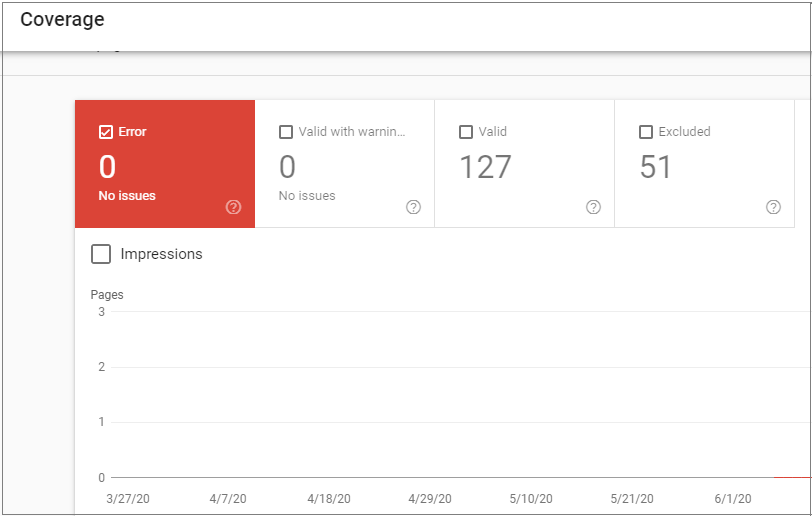
该图表还将向您显示 Google 排除或未编入索引的实际 URL。
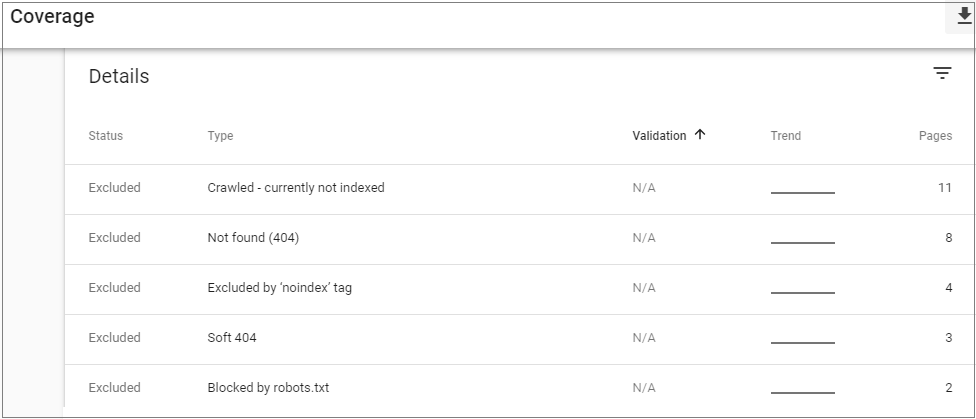
我们希望您现在可以按照这些指南为您的网站创建 XML 站点地图。
如果您准备好将您的 SEO 技巧提升到一个新的水平,您需要为您的网站创建一个站点地图。 确保您正确格式化、压缩和提交您的 XML 站点地图以获得最大优势。
